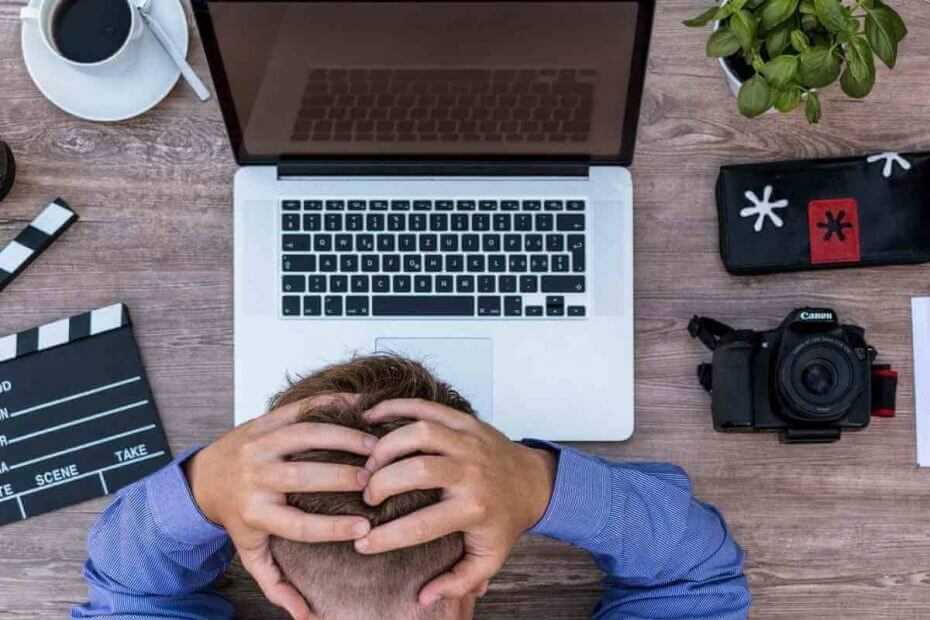
Tämä ohjelmisto korjaa yleiset tietokonevirheet, suojaa sinua tiedostohäviöltä, haittaohjelmilta, laitteistovirheiltä ja optimoi tietokoneesi maksimaalisen suorituskyvyn saavuttamiseksi. Korjaa PC-ongelmat ja poista virukset nyt kolmessa helpossa vaiheessa:
- Lataa Restoro PC: n korjaustyökalu joka tulee patentoidun tekniikan mukana (patentti saatavilla tässä).
- Klikkaus Aloita skannaus löytää Windows-ongelmat, jotka saattavat aiheuttaa tietokoneongelmia.
- Klikkaus Korjaa kaikki korjata tietokoneen turvallisuuteen ja suorituskykyyn vaikuttavat ongelmat
- Restoro on ladannut 0 lukijoita tässä kuussa.
Age of Wonders: Planetfall on yksi parhaista uusista strategiapeleistä siellä.
Hienolla grafiikalla, hyvin harkittu pelattavuus, loistava taktinen vuoropohjainen taistelu, ja paljon muita mielenkiintoisia ominaisuuksia, Triumph Studio osui jättipottiin tällä.
Planetfall on Age of Wonders -sarjan viides iterointi, ja se on saatavana Windows 10: lle, PlayStation 4: lle ja Xbox Onelle.
Huolimatta melko uudesta pelistä on paljon vikoja ja asioita. Monet AoW-pelaajat ilmoittivat visuaalisista virheistä, ongelmista pelin käynnistämisessä ja kaatumisista.
Tänään tarkastelemme kuumia ratkaisemaan Age of Wonders: Planetfallin yleisimmät virheet Windows 10: ssä.
Kuinka voin korjata yleiset AoW: Planetfall-ongelmat Windows 10: ssä?
Ensinnäkin vain varmistaaksesi, että virhettä ei voi korjata helposti, käynnistä tietokone uudelleen / Steam / AoW: Planetfall ja tarkista, onko ongelma edelleen olemassa. Monet pelaajat korjasivat pelin vain aloittamalla sen uudelleen.
Jos se ei tee mitään ja ongelma jatkuu, noudata alla olevia ratkaisuja.
1. Käynnistys jumittuu / kaatuu
Yksi Planetfallin ilmoitetuimmista ongelmista on kyvyttömyys käynnistää peli Windows 10: ssä. Vaikuttaa siltä, että monet pelaajat eivät voi aloittaa peliä, koska kantoraketti roikkuu, jäätyy tai kaatuu.
Joissakin tapauksissa AoW-käynnistysongelma johti Steamin kaatumiseen tai jopa Windows 10: n jäätymiseen.
Koska pelin takana oleva kehitystiimi on tietoinen ongelmasta, Open Beta -haarassa on julkaistu korjaus. Vaihda open_beta-tiedostoon seuraavasti:
- Avata Höyry ja mene omaan Steam-kirjasto.
- Oikealla painikkeella Age of Wonders: Planeetan pudotus ja valitse Sopivaisuussäännöt.
- Napsauta nyt BETAS-välilehti.
- Aseta yhdistelmäruutu arvoon avoin kokeiluversio.
- Sulje Proprieties-ikkunat ja aloita peli pakota päivitys.
Toinen vahvistettu ongelman kiertotapa on aloittaa peli asennuskansiosta. Mene vain AoW: Planetfalliin asenna sijainti ja kaksoisnapsauta AowPF.exe.
Sen jälkeen pelin pitäisi alkaa ilman ongelmia.
2. Päivitä näytönohjain
- Siirry kuljettajayrityksesi valmistajan verkkosivustolle
- Lataa ohjain näytönohjaimellesi
- Mene Laitehallinta ja napsauta Näytön sovittimet
- Valitse näytönohjain ja valitse Päivitä ohjain
- Klikkaa selaa tietokoneellani ohjainohjelmistoja
- Suorita prosessi loppuun noudattamalla ohjeita
- Käynnistä tietokone uudelleen
Päivitä grafiikkaohjain manuaalisesti noudattamalla yllä olevia ohjeita.
Suorita järjestelmän skannaus mahdollisten virheiden löytämiseksi

Lataa Restoro
PC-korjaustyökalu

Klikkaus Aloita skannaus löytää Windows-ongelmia.

Klikkaus Korjaa kaikki korjata patentoidun tekniikan ongelmat.
Suorita PC Scan with Restoro Repair Tool -työkalu löytääksesi virheitä, jotka aiheuttavat tietoturvaongelmia ja hidastuksia. Kun tarkistus on valmis, korjaus korvaa vahingoittuneet tiedostot uusilla Windows-tiedostoilla ja -komponenteilla.
Nopeampi ja helpompi ratkaisu olisi käyttää kolmannen osapuolen ohjelmistoa, joka suorittaa päivitysprosessin automaattisesti.
 Jos olet pelaaja, valokuva- / videotuottaja tai käsittelet päivittäin kaikenlaisia intensiivisiä visuaalisia työnkulkuja, tiedät jo näytönohjaimen (GPU) tärkeyden.Varmista, että kaikki menee sujuvasti ja välttää kaikenlaisia GPU-ohjainvirheitä, muista käyttää täydellistä ohjainpäivitysavustaja, joka ratkaisee ongelmasi vain muutamalla napsautuksella, ja suosittelemme vahvasti DriverFix.Seuraa näitä helppoja vaiheita päivittääksesi ohjaimesi turvallisesti:
Jos olet pelaaja, valokuva- / videotuottaja tai käsittelet päivittäin kaikenlaisia intensiivisiä visuaalisia työnkulkuja, tiedät jo näytönohjaimen (GPU) tärkeyden.Varmista, että kaikki menee sujuvasti ja välttää kaikenlaisia GPU-ohjainvirheitä, muista käyttää täydellistä ohjainpäivitysavustaja, joka ratkaisee ongelmasi vain muutamalla napsautuksella, ja suosittelemme vahvasti DriverFix.Seuraa näitä helppoja vaiheita päivittääksesi ohjaimesi turvallisesti:
- Lataa ja asenna DriverFix.
- Käynnistä ohjelmisto.
- Odota, että DriverFix tunnistaa kaikki vialliset ohjaimesi.
- Sovellus näyttää nyt kaikki ohjaimet, joilla on ongelmia, ja sinun tarvitsee vain valita ne, jotka haluat korjata.
- Odota, että sovellus lataa ja asentaa uusimmat ohjaimet.
- Uudelleenkäynnistää tietokoneeseen, jotta muutokset tulevat voimaan.

DriverFix
Pidä GPU suorituskyvyn huipulla huolimatta sen ohjaimista.
Vieraile verkkosivustolla
Vastuuvapauslauseke: Tämä ohjelma on päivitettävä ilmaisesta versiosta tiettyjen toimintojen suorittamiseksi.
3. Dowser.exe-ongelmat - peliä ei käynnistetä
Toinen läheisesti liittyvä ongelma on, että peli ei käynnisty, koska suoritettava tiedosto puuttuu. Tämä on tunnettu ongelma, ja kehitystiimi julkaisi korjaustiedoston korjaamaan sen.
Saadaksesi laastarin sulje Steam kokonaan ja odota muutama sekunti. Käynnistä sitten Steam-asiakas uudelleen ja sinua kehotetaan päivittämään.
Jos näin ei tapahdu, siirry osoitteeseen Steam> Kirjasto> Omistusoikeudet> Klikkaa Paikalliset tiedostot -välilehti> ja napsauta sitten Tarkista pelitiedostojen eheys. Muista, että tämä voi viedä muutaman minuutin.
Sen jälkeen AoW: n pitäisi päivittää hienosti ja käynnistysongelman pitäisi olla poissa.
4. bootstrapper-v2.exe ei löydy
Monet Planetfall-pelaajat ilmoittivat virheestä "bootstrapper-v2.exe ei löydy". Tämä virhe johtuu virustentorjuntaratkaisusta tai Windows Defenderistä.
Vaikuttaa siltä, että viruksentorjuntaohjelmat näkevät bootstrapper-v2.exe: n viruksena ja poistavat tiedoston.
Korjaa ongelma siirtymällä ensin virustorjunnan karanteenikäyttöliittymään, palauttamalla tiedosto ja lisäämällä se sitten sallittujen luetteloon.
Kun olet varmistanut, että virustentorjunta tai Windows Defender ei estä AoW: Planetfallia, sen pitäisi toimia ongelmitta.
5. Steam-virhe: Sovelluksen latausvirhe 3: 0000065432
Tämä on toinen virhe, joka estää pelin aloittamisen.
Korjaa ongelma siirtymällä kohtaan Steam> Kirjasto> Omistusoikeudet> Klikkaa Paikalliset tiedostot -välilehti> ja napsauta sitten Tarkista pelitiedostojen eheys. Sinun on myös poistettava virustentorjunta väliaikaisesti käytöstä.
Noudatettuaan näitä yksinkertaisia ratkaisuja huolellisesti Age of Wonders: Planetfallin pitäisi toimia ilman ongelmia.
Jos olet havainnut muita virheitä pelin aikana tai tiedät toisen ratkaisun mihinkään ongelmaan, voit jakaa ne alla olevissa kommenttiosioissa ja tarkistamme ne.
LUE LISÄÄ:
- Kuinka jakaa armeijat Age of Wonders: Planetfallissa
- Luettelo pelaajien ilmoittamista Mortal Kombat 11 -tietokoneen virheistä
- Kuinka korjata yleiset Borderlands Game of the Year Edition -virheet
 Onko sinulla vielä ongelmia?Korjaa ne tällä työkalulla:
Onko sinulla vielä ongelmia?Korjaa ne tällä työkalulla:
- Lataa tämä tietokoneen korjaustyökalu arvioitu erinomaiseksi TrustPilot.comissa (lataus alkaa tältä sivulta).
- Klikkaus Aloita skannaus löytää Windows-ongelmat, jotka saattavat aiheuttaa tietokoneongelmia.
- Klikkaus Korjaa kaikki korjata patentoidun tekniikan ongelmat (Yksinomainen alennus lukijamme).
Restoro on ladannut 0 lukijoita tässä kuussa.

![Resurssienhallinta Windows avautuu jatkuvasti etualalla [Windows 11 Fix]](/f/5417a117dabcb3f3eb94b64ac9bb614b.png?width=300&height=460)
